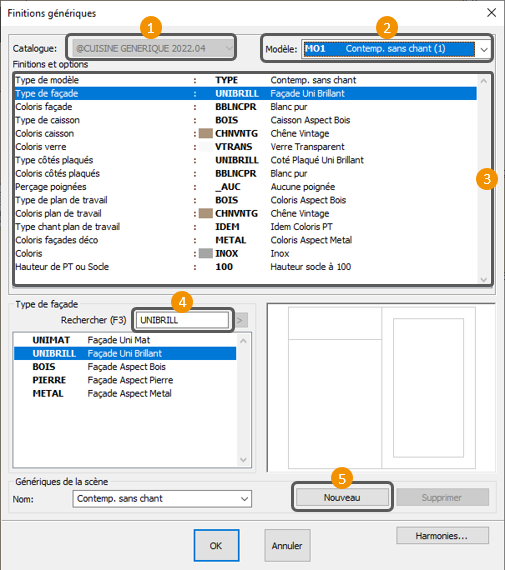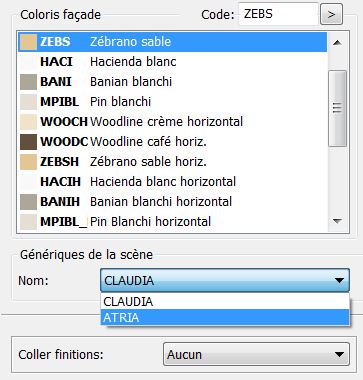« Modifier les finitions » : différence entre les versions
Aucun résumé des modifications |
Aucun résumé des modifications |
||
| Ligne 63 : | Ligne 63 : | ||
<p><span style="font-weight: bold; color: #5a5959;">Détail du parcours</span></p> | <p><span style="font-weight: bold; color: #5a5959;">Détail du parcours</span></p> | ||
<hr width="95%"> | <hr width="95%"> | ||
<p>[[Fichier:Logo_fleche_menu.png | <p>[[Fichier:Logo_fleche_menu.png|link=]] [[Raccourcis et touches clés dans inSitu]]</p> | ||
<p>[[Fichier:Logo_fleche_menu.png | <p>[[Fichier:Logo_fleche_menu.png|link=]] [[Les outils clés (mesurer, déplacer...)]]</p> | ||
<p>[[Fichier:Logo_fleche_menu.png | <p>[[Fichier:Logo_fleche_menu.png|link=]] [[Créer une nouvelle implantation]]</p> | ||
<p>[[Fichier:Logo_fleche_menu.png | <p>[[Fichier:Logo_fleche_menu.png|link=]] [[Poser des murs]]</p> | ||
<p>[[Fichier:Logo_fleche_menu.png | <p>[[Fichier:Logo_fleche_menu.png|link=]] [[Comprendre la fenêtre de pose]]</p> | ||
<p>[[Fichier:Logo_fleche_menu.png | <p>[[Fichier:Logo_fleche_menu.png|link=]] [[Positionner les contraintes]]</p> | ||
<p>[[Fichier:Logo_fleche_menu.png | <p>[[Fichier:Logo_fleche_menu.png|link=]] [[Aménager un angle]]</p> | ||
<p>[[Fichier:Logo_fleche_menu.png | <p>[[Fichier:Logo_fleche_menu.png|link=]] [[Poser les meubles]]</p> | ||
<p>[[Fichier:Logo_fleche_menu.png | <p>[[Fichier:Logo_fleche_menu.png|link=]] [[Gérer les composants]]</p> | ||
<p>[[Fichier:Logo_fleche_menu.png | <p>[[Fichier:Logo_fleche_menu.png|link=]] [[Poser les jambages]]</p> | ||
<p>[[Fichier:Logo_fleche_menu.png | <p>[[Fichier:Logo_fleche_menu.png|link=]] [[Poser les linéaires automatiques]]</p> | ||
<p>[[Fichier:Logo_fleche_menu.png | <p>[[Fichier:Logo_fleche_menu.png|link=]] [[Gérer les plans de travail sur îlot]]</p> | ||
<p>[[Fichier:Logo_fleche_menu.png | <p>[[Fichier:Logo_fleche_menu.png|link=]] [[Poser les crédences]]</p> | ||
<p>[[Fichier:Logo_fleche_menu.png | <p>[[Fichier:Logo_fleche_menu.png|link=]] [[Poser les électroménagers et sanitaires]]</p> | ||
<p>[[Fichier:Logo_fleche_menu.png | <p>[[Fichier:Logo_fleche_menu.png|link=]] [[Poser le sol et le plafond]]</p> | ||
<p>[[Fichier:Logo_fleche_menu.png | <p>[[Fichier:Logo_fleche_menu.png|link=]] [[Modifier les finitions]]</p> | ||
<p>[[Fichier:Logo_fleche_menu.png | <p>[[Fichier:Logo_fleche_menu.png|link=]] [[Poser les symboles techniques]]</p> | ||
<p>[[Fichier:Logo_fleche_menu.png | <p>[[Fichier:Logo_fleche_menu.png|link=]] [[Poser du texte, des flèches, des symboles]]</p> | ||
<p>[[Fichier:Logo_fleche_menu.png | <p>[[Fichier:Logo_fleche_menu.png|link=]] [[Sauvegarder et imprimer l'implantation]]</p> | ||
<p>[[Fichier:Logo_fleche_menu.png | <p>[[Fichier:Logo_fleche_menu.png|link=]] [[Actualiser un ancien projet sur un tarif plus récent]]</p> | ||
<hr width="95%" style="margin-top: 15px; margin-bottom: 15px;"> | <hr width="95%" style="margin-top: 15px; margin-bottom: 15px;"> | ||
<p>[[Fichier:Logo_parcours.gif | <p>[[Fichier:Logo_parcours.gif|link=]] <strong>[[Parcours Concevoir|Accueil Parcours Concevoir]]</strong></p> | ||
</p> | <p>[[Fichier:Logo_wiki_menu.gif|link=]] <strong>[http://wiki.insitu.education Accueil WikInSitu]</strong></p> | ||
<p>[[Fichier:Logo_wiki_menu.gif | |||
</p> | |||
</div> | </div> | ||
</td> | </td> | ||
Version du 30 novembre 2022 à 15:39
|
A n'importe qu'elle moment de la création de l'implantation, il vous sera possible de revenir sur les finitions génériques afin d'effectuer des changements dans votre projet, au niveau du choix de coloris / modèle ou d'ajouter un panache de coloris / modèle.
1- Choisissez Scène | Finitions génériques ou cliquer sur l'icone de raccourci La fenêtre des finitions apparaît :
Choisissez un nouveau modèle ou de nouveau coloris, puis valider cette nouvelle fenêtre. InSitu modifiera tous vos meubles selon vos choix La perspective est redessinée avec les nouvelles façades et, si le nouveau modèle appartient à un groupe de prix différent de l’ancien, le prix total de l’implantation visible sur la droite de la barre d’état est mise à jour.
Cliquez sur "nouveau" pour créer une nouvelle finition tout en gardant l'ancienne. Renseignez les information du modèle et des différentes finitions puis cliquez sur OK Pour changer de finition sur un meuble, faites un clique droit sur le meuble finitions et choisir la nouvelle finition en face de nom :
|